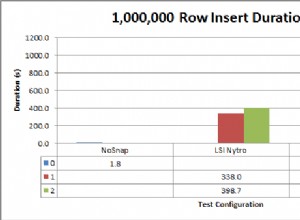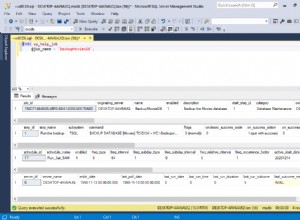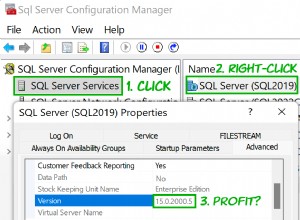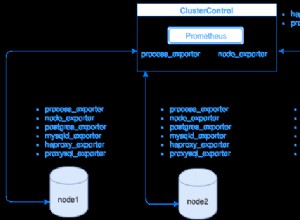Друг отговор тук също споменава, че от 2012 г. можете да премахнете Премахване на кеширано влизане чрез Как да премахнете кеширани имена на сървъри от диалоговия прозорец Свързване към сървър?. Току-що потвърдих, че това изтриване в списъка на MRU работи добре през 2016 и 2017 г.
SQL Server Management Studio 2017 изтрийте файлаC:\Users\%username%\AppData\Roaming\Microsoft\SQL Server Management Studio\14.0\SqlStudio.bin
SQL Server Management Studio 2016 изтрийте файлаC:\Users\%username%\AppData\Roaming\Microsoft\SQL Server Management Studio\13.0\SqlStudio.bin
SQL Server Management Studio 2014 изтрийте файлаC:\Users\%username%\AppData\Roaming\Microsoft\SQL Server Management Studio\12.0\SqlStudio.bin
SQL Server Management Studio 2012 изтрийте файлаC:\Users\%username%\AppData\Roaming\Microsoft\SQL Server Management Studio\11.0\SqlStudio.bin
SQL Server Management Studio 2008 изтрийте файла C:\Users\%username%\AppData\Roaming\Microsoft\Microsoft SQL Server\100\Tools\Shell\SqlStudio.bin
SQL Server Management Studio 2005 изтрийте файла – същото като горния отговор, но пътя към Vista.C:\Users\%username%\AppData\Roaming\Microsoft\Microsoft SQL Server\90\Tools\Shell\mru.dat
Това са пътеки на профили за Vista / 7 / 8.
РЕДАКТИРАНЕ:
Забележка, AppData е скрита папка. Трябва да покажете скрити папки в Explorer.
РЕДАКТИРАНЕ:Можете просто да натиснете изтриване от падащото меню Сървър/Потребителско име (потвърдено, че работи за SSMS v18.0). Оригинален източник от https://blog.sqlauthority.com/2013/04/17/sql-server-remove-cached-login-from-ssms-connect-dialog-sql-in-sixty-seconds-049/, който споменава, че тази функция е налична от 2012 г.!